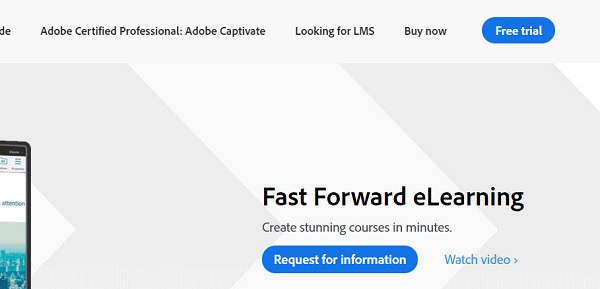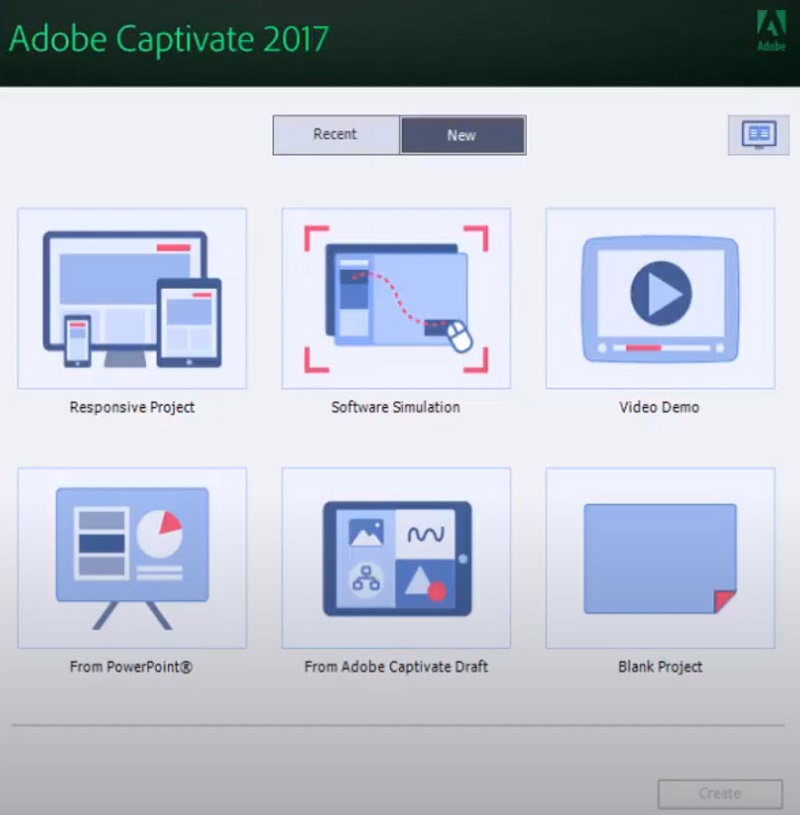Kuruluşlarda ve şirketlerde yazılım kullanımının gösterilmesi kritik ve gereklidir, bu nedenle tanıtım içeriğini harika bir araç kullanarak oluşturmak kaçınılmazdır. Bu tür bir kayıt aracı arıyorsanız Adobe Screen Recorder - Adobe Captivate'i deneyin. Adobe Captivate sizin için yeniyse, doğru yere geldiniz. Adobe Captivate hakkında her şeyi öğrenecek ve ayrıca Adobe Screen Recorder için harika bir alternatif tanıyacaksınız.
Bölüm 1. Adobe'nin Ekran Kaydedici Var mı? Bu ne işe yarıyor?
Adobe'nin PassFab Screen Recorder var mı diye soruyorsanız, cevap evet. Adobe'nin Adobe Captivate adlı bir ekran kaydedici yazılımı vardır. Adobe Captivate, şüphesiz yazılım tanıtımları, simülasyonlar, senaryo tabanlı eğitimler ve testler için içerik oluşturabilen bir ekran kayıt yazılımıdır. Güçlü ve büyüleyici, ekran işlemlerini ve e-öğrenme etkileşimlerini kaydetmek için yazılım öğrenen eğitimciler, iş ve kurumsal kullanıcılar için harika bir araçtır. Tek kelimeyle Adobe Captivate, bilgisayar ekranınızdaki her hareketi kaydetmenizi sağlayan bir ekran kayıt programıdır.
Bölüm 2. Adobe Screen Recorder'ın Artıları ve Eksileri
Bu yazılımın artılarını ve eksilerini bilerek Adobe ekran kaydedicinin ne olduğunu daha iyi anlayabilirsiniz:
- 1. Adobe Captivate, ekranınızdaki tüm etkinlikleri yakalamanıza ve çeşitli senaryolar oluşturmanıza yardımcı olur.
- 2. Adobe Captivate çok hızlı ve hızlı yanıt verir, bu nedenle ekranınızı çekerken ve kursları gösterirken gecikme olmaz.
- 3. Her şeyin kontrolünüz altında olduğundan emin olmak için tüm çalışma yapılmadan önce canlı önizlemeyi kontrol edebileceksiniz.
- 1. Diğer Adobe yazılımları gibi, Adobe ekran kaydedici yazılımını kurmak ve çalıştırmak için donanım gereksinimleri vardır, çünkü yazılımı çalıştırmak ve gerçekleştirmek için daha fazla belleğe ve alana ihtiyaç duyar. Bu nedenle, yeterli belleğe ve alana sahip olmayan eski bilgisayarlar Adobe Captivate'i kullanamayabilir.
- 2. Bu yazılım yeni başlayanlar için uygun olacak şekilde tasarlanmış olsa da, programı, özellikle ileri bölümleri öğrenmek ve öğrenmek için daha fazla zaman ve sabır gerekir.
- 3. Programa abone olmak için fiyat biraz yüksektir ve yazılımı eski sürümlerden yükseltmek ücretlidir.
- 4. Bulut tabanlı özellik ve otomatik senkronizasyon özelliği mevcut değildir, ancak bunlar hedeflenen kullanıcılar için çok önemli ihtiyaçlardır.
- 5. Adobe Captivate için Adobe tarafından birkaç kullanıcı kılavuzu sağlanmıştır, bu nedenle programı kullanmak için yardımcı öğreticiler bulmak zor olabilir.
Bölüm 3. Bilgisayar Ekranımı Adobe ile Nasıl Kaydedebilirim?
Adobe Screen Recorder kullanarak bilgisayar ekranının nasıl kaydedileceğini öğrenmek için şu adımları izleyin:
1. Adım: Adobe Captivate'i İndirin ve Yükleyin
- 1. Adobe Captivate'i indirmek ve kurmak için minimum sistem gereksinimleri vardır, bu nedenle başlamadan önce bilgisayarınızın gereksinimleri karşıladığından emin olmak için minimum sistem gereksinimlerini kontrol edin.
- 2. Ardından tarayıcınızda Adobe Captivate indirme sayfasını ziyaret edin. Ücretsiz deneme sürümünü edinmek için Adobe hesabınızda oturum açtığınızdan emin olun.
- 3. Ücretsiz Deneme seçeneğine tıklayın ve gerekli bilgileri doldurun.

- 4. İstemleri izleyerek indirme işlemini başlatmak için İndir'e tıklayın.
- 5. İndirdikten sonra, indirilen klasörü bulun ve çalıştırılacak .exe dosyasını bulun. Ardından programı yüklemek için ekrandaki talimatları izleyin.
2. Adım: Adobe Captivate ile Bilgisayar Ekranını Kaydedin
Kurulum işlemi tamamlandıktan sonra Adobe Captivate başarıyla yüklenmiştir.
- 1. Bilgisayarınızda Adobe Captivate'i başlatın.
- 2. Ana arayüzde birkaç seçenek göreceksiniz. Örneğin, Yazılım Simülasyonu'na
tıklayabilirsiniz.

- 3. Ardından, ekran kayıt ayarlarını yapılandırmak için bir ayarlar bölmesi göreceksiniz. Ardından Ekran Alanı'nı seçin ve yakalama alanını özel boyuta veya tam ekrana ayarlayabilirsiniz. Genellikle Tam Ekranı seçmek daha iyidir. Değişir.
- 4. Ayarları yapılandırdıktan sonra, Kaydet'e tıklayın, bilgisayar ekranınızı yakalamaya başlayacaktır.
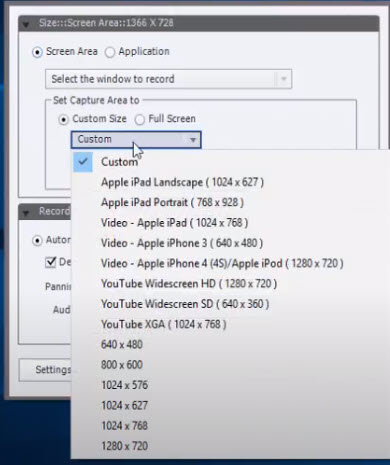
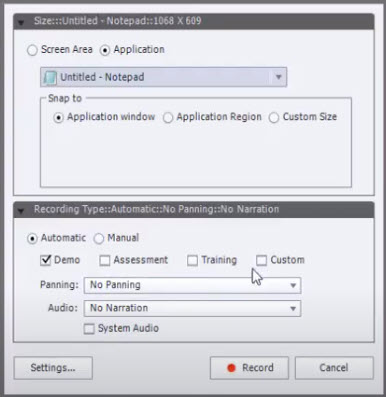
Adobe Screen Recorder ile bilgisayar ekranını kaydetmek bu kadar. Yazılımı kullanmakta zorlanıyorsanız, üzülmeyin. Adobe Screen Recorder için harika bir alternatif var. Sadece bir sonraki bölüme gidin.
Bölüm 4. Adobe Ekran Kaydedici Alternatifi – PassFab Screen Recorder
Oyun oynamak, ekran gösterimleri veya yazılım simülasyonları için bilgisayar ekranınızı kaydetmek istiyorsanız ve bunu herhangi bir gecikme olmadan kolayca yapmak istiyorsanız, PassFab Screen Recorder asla hayır deme seçeneğiniz olacaktır. En iyi Adobe Ekran Kaydedici Alternatifi olan PassFab Ekran Kaydedici, ekran etkinliklerini ve web kamerası videosunu yüksek tanımlı olarak yakalayabilir ve aynı zamanda mikrofondan gelen ses ve sistem sesleriyle birlikte kayıt yapabilir.
Bunun dışında PassFab Screen Recorder, Annotations ve GIF Makers ile kayıtlarınızı düzenlemenize de olanak tanır ve ayrıca çıkış video ayarlarını istediğiniz gibi yapılandırabilirsiniz. Sonuç olarak, PassFab Screen Recorder tek duraklı bir kayıt aracı ve video düzenleme aracıdır.
PassFab Screen Recorder kullanılarak ekran nasıl kaydedilir:
- Adım 1: PassFab Screen Recorder yazılımını bilgisayarınıza indirmek için PassFab web sitesine gidin, indirilen dosyayı çalıştırın ve programı kurun.
- Adım 2: Programı başlatın ve ana arayüzü göreceksiniz.
- Adım 3: Birkaç seçenek göreceksiniz: Video Kaydedici, Ses Kaydedici ve Ekran Yakalama vb. Tercih ettiğiniz seçeneğe tıklayın. Örneğin, ekran aktivitelerinizi kaydetmek için Ekran Yakalama'ya tıklayın.
- Adım 4: Kayıt ayarlarınızı özelleştirebilir ve kayda başlayabilirsiniz.
- Adım 5: Ardından program kayda başlayacaktır. Bittiğinde, kaydı bitirmek için tıklayın.
Ardından kayıt programa aktarılacak ve videoyu düzenleyip kaydedebilirsiniz.